萬盛學電腦網 >> Excel教程 >> excel綜合 >> Excel中如何批量取消超鏈接 電腦技術吧
Excel中如何批量取消超鏈接 電腦技術吧
在excel中當我們復制一個網站時,往往以超鏈接形式顯示,而絕大多數我們不需要這個功能,下面就來介紹一下如何批量刪除超鏈接。
方法/步驟
本次演示版本使用Excel2003
Excel如何批量取消超鏈接
①單擊菜單欄中的“工具”按鈕,選擇“宏”-->宏;

②在彈出的“宏”窗口中的“宏名”中輸入“批量取消超鏈接”再單擊“創建”按鈕;

③此時會進入Excel模塊界面中:
1、在“Sub 批量取消超鏈接()”與“End Sub”之間輸入代碼:“Cells.Hyperlinks.Delete”;
2、單擊“保存”按鈕,將其保存起來;
3、單擊“視圖 Microsoft Excel”返回到Excel界面中;
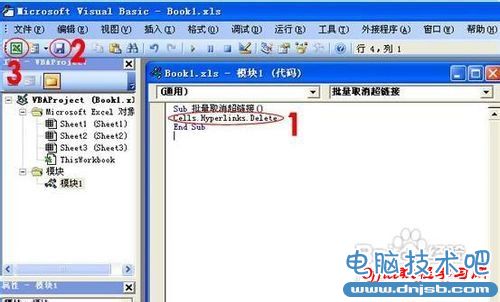
④返回到Excel界面中後,單擊菜單欄的“工具”-->宏-->宏,在窗口中選擇先前創建的“批量取消超鏈接”宏,單擊“執行”按鈕即可。
此時,Excel表格中所有的超鏈接就會全部被取消了。
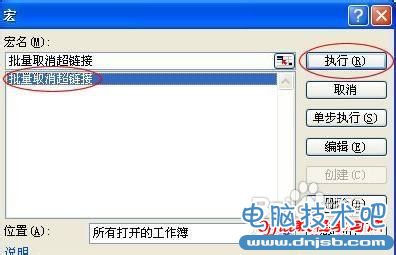
excel綜合排行
办公软件推薦
相關文章
圖片文章
copyright © 萬盛學電腦網 all rights reserved



